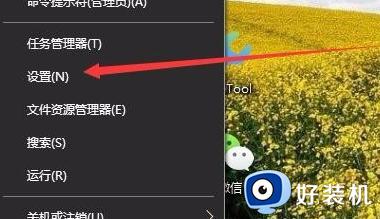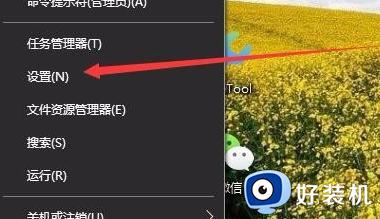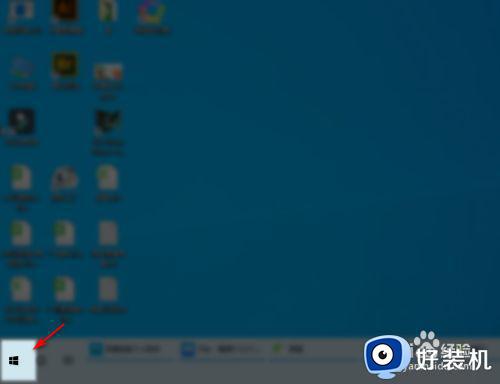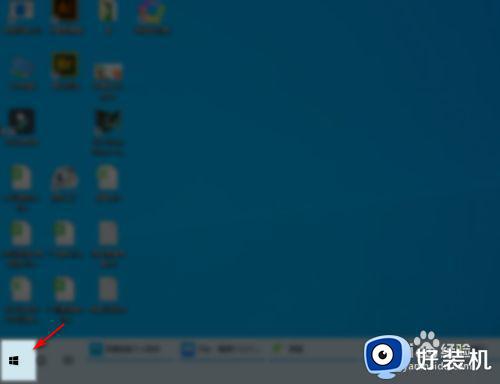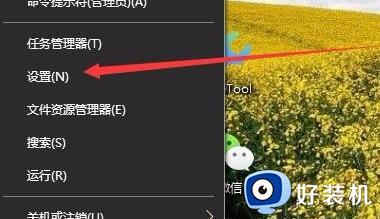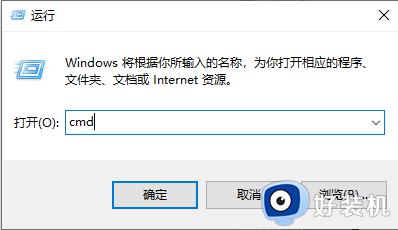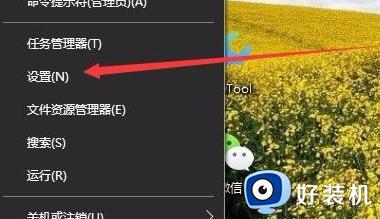win10没有亮度调节选项怎么办 win10亮度调节不见了怎么调整
win10没有亮度调节选项怎么办,近年来,win10正式版已经成为了许多人的首选操作系统,有时候我们可能会遇到一些问题,比如突然发现在win10系统中找不到亮度调节选项。这对于我们来说可能会是一个令人困扰的问题,特别是当我们需要根据环境光线来调整屏幕亮度时。在本文中,将为大家介绍win10亮度调节不见了怎么调整。
具体方法:
方法一、
1、要检查和修复系统文件,请执行以下操作。
2、请您启动管理员模式的命令提示符,依次输入以下命令并回车。
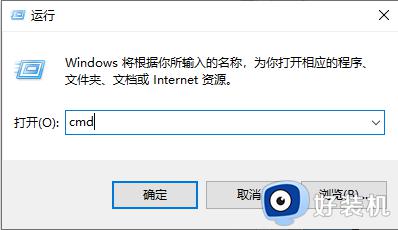
Dism /Online /Cleanup-Image /ScanHealth
Dism /Online /Cleanup-Image /CheckHealth
DISM /Online /Cleanup-image /RestoreHealth
3、之后重新启动计算机后看看效果。
方法二、
1、首先右击左下角开始,然后点击“运行”。
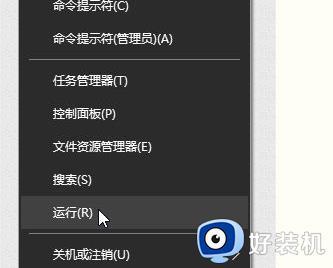
2、然后输入代码:regedit。
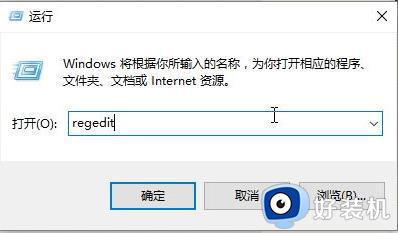
3、然后依次打开:
HKEY_LOCAL_MACHINE\SYSTEM\ControlSet001\Control\Class\{4d36e968-e325-11ce-bfc1-08002be10318}\0000
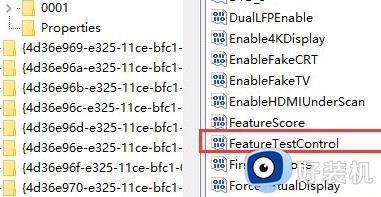
4、然后找到“FeatureTestControl”,右击修改f000为ffff。
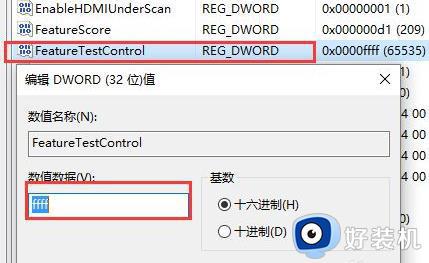
5、最后右击左下角开始,然后点击“重启”即可,不要关机在开机哟。
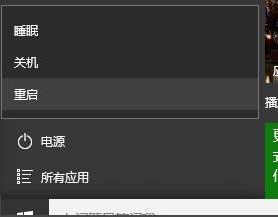
方法三:
1、打开下面路径的设备管理器C:WindowsSystem32devmgmt.msc
2、在“监视器”里面的每个选项中右键选择属性。(每个都操作一遍)
3、选择“卸载”,然后“确定”。(卸载不会对电脑和显示器造成任何影响)
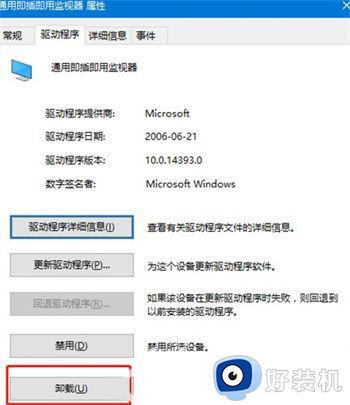
4、最后在“设备管理器”中右键选择“扫描检测硬件改动”就OK了。
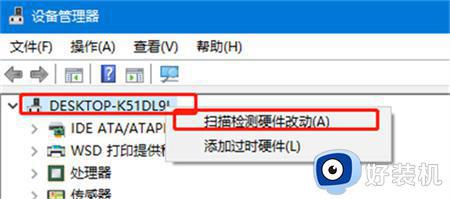
这就是win10亮度调节不见了怎么调整的全部内容,如果您还不清楚如何操作,可以根据小编提供的方法尝试一下,希望这能帮助到大家。